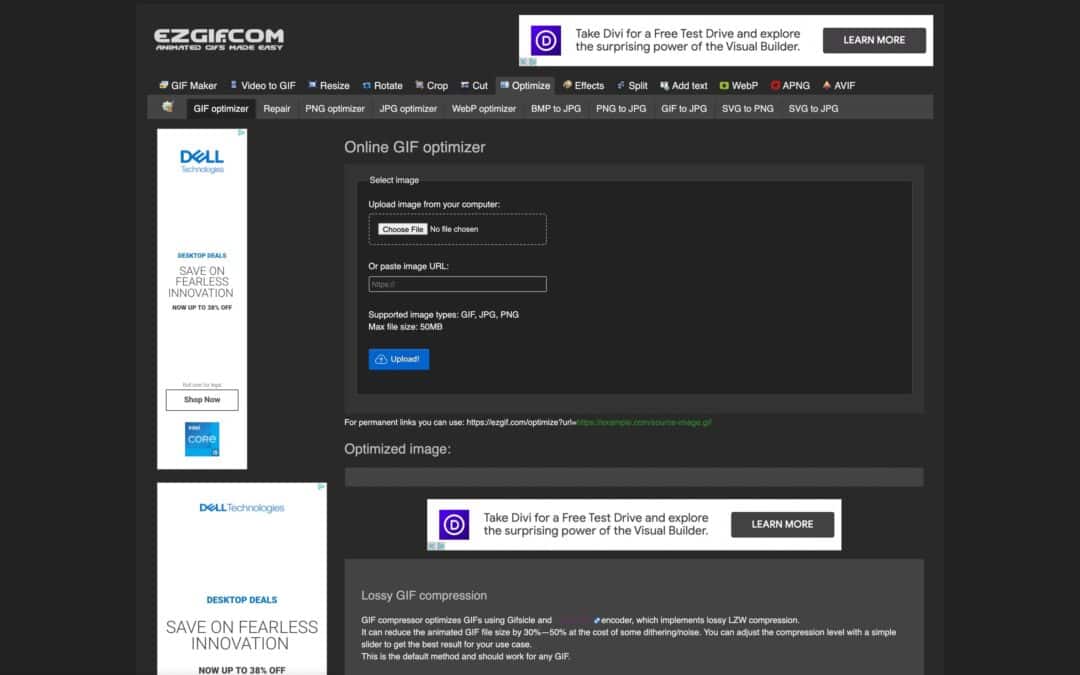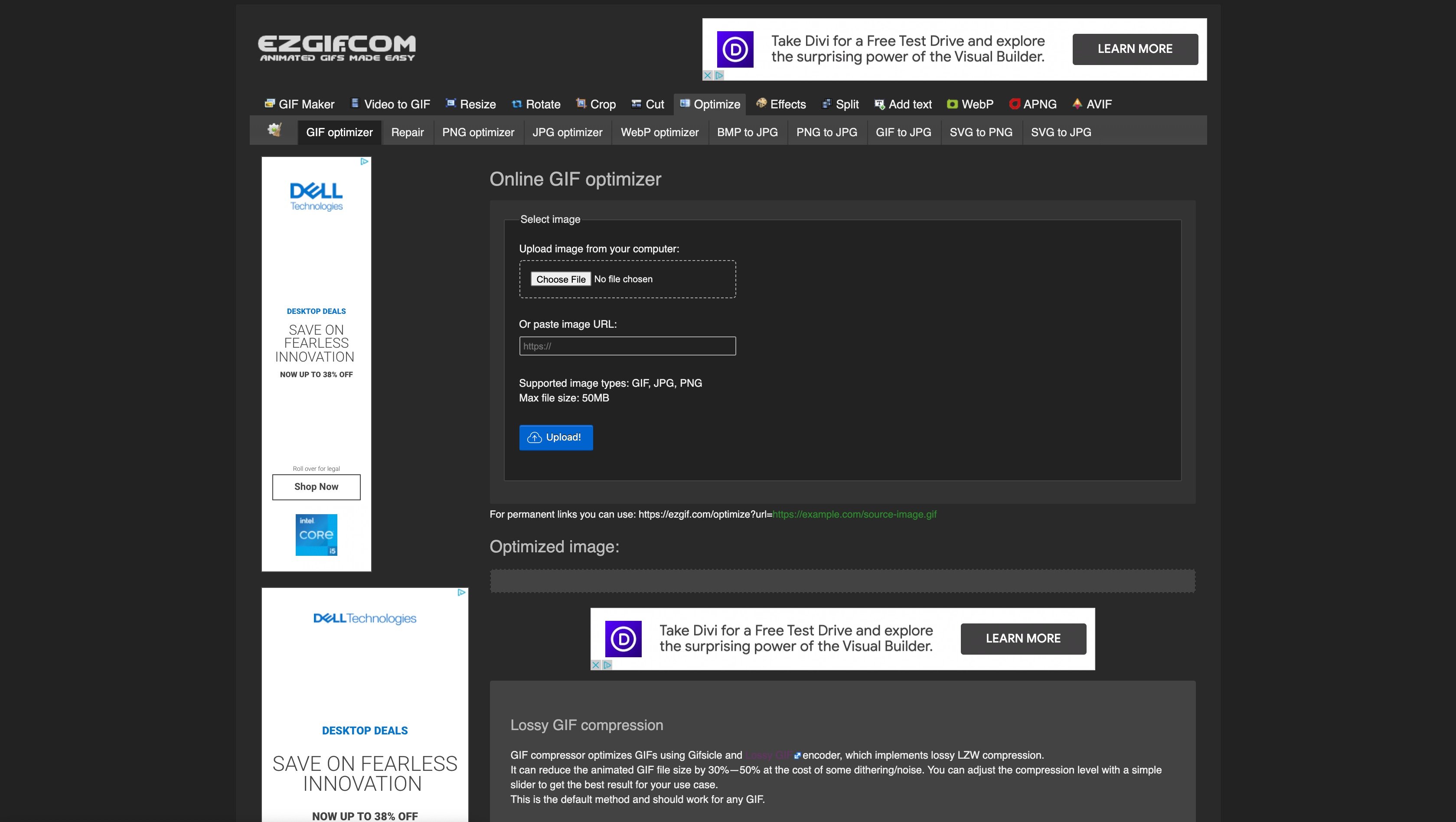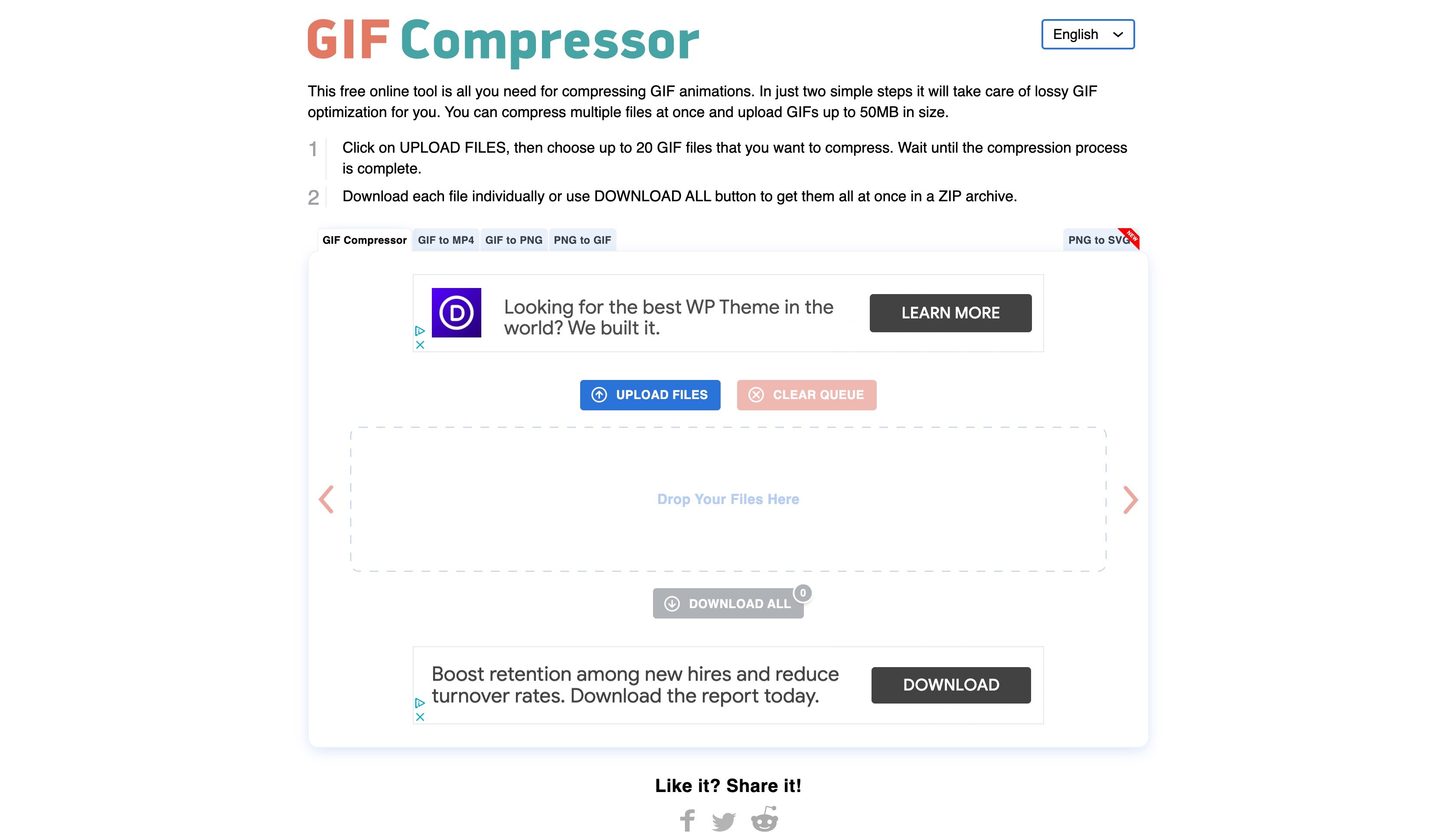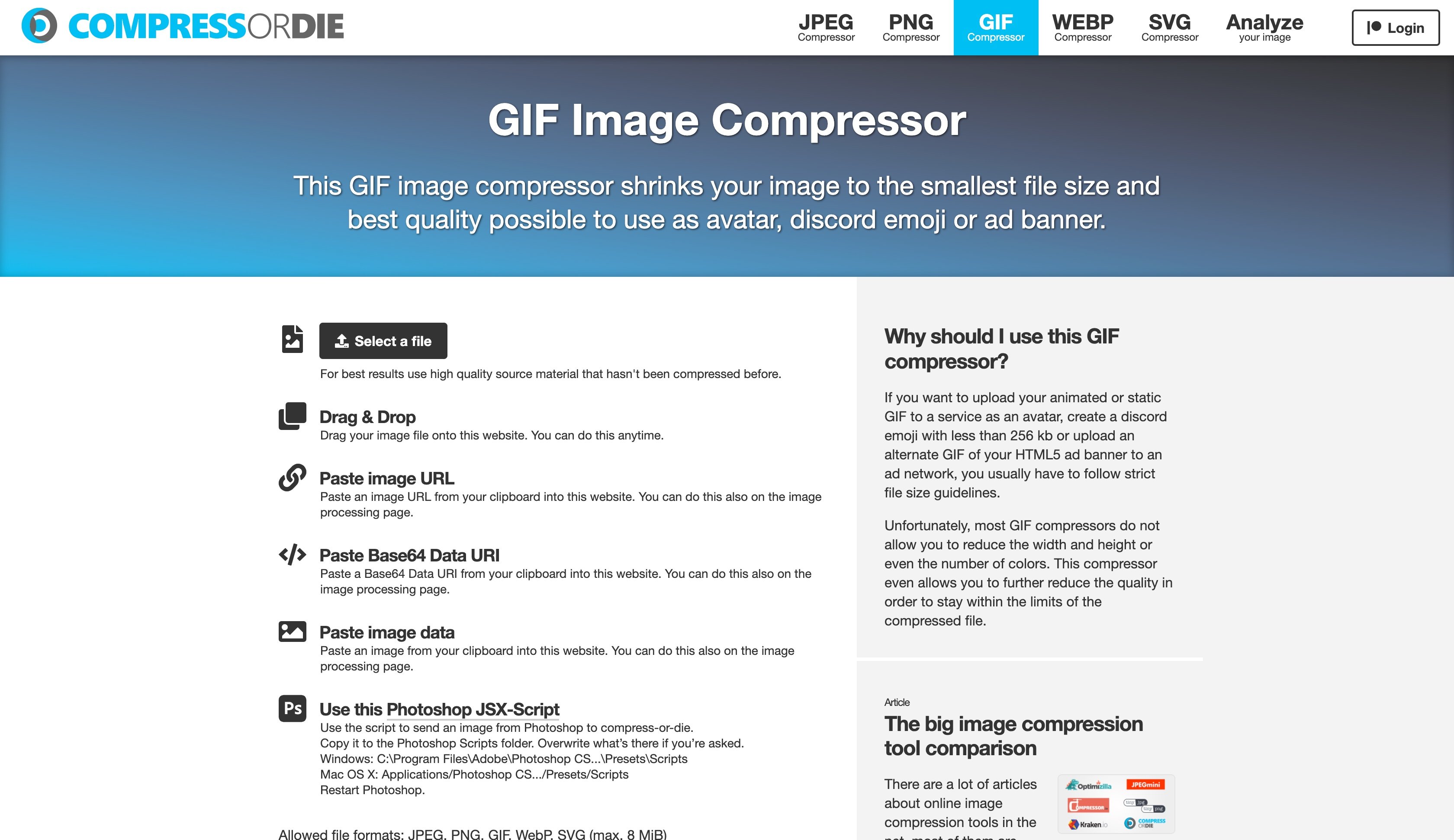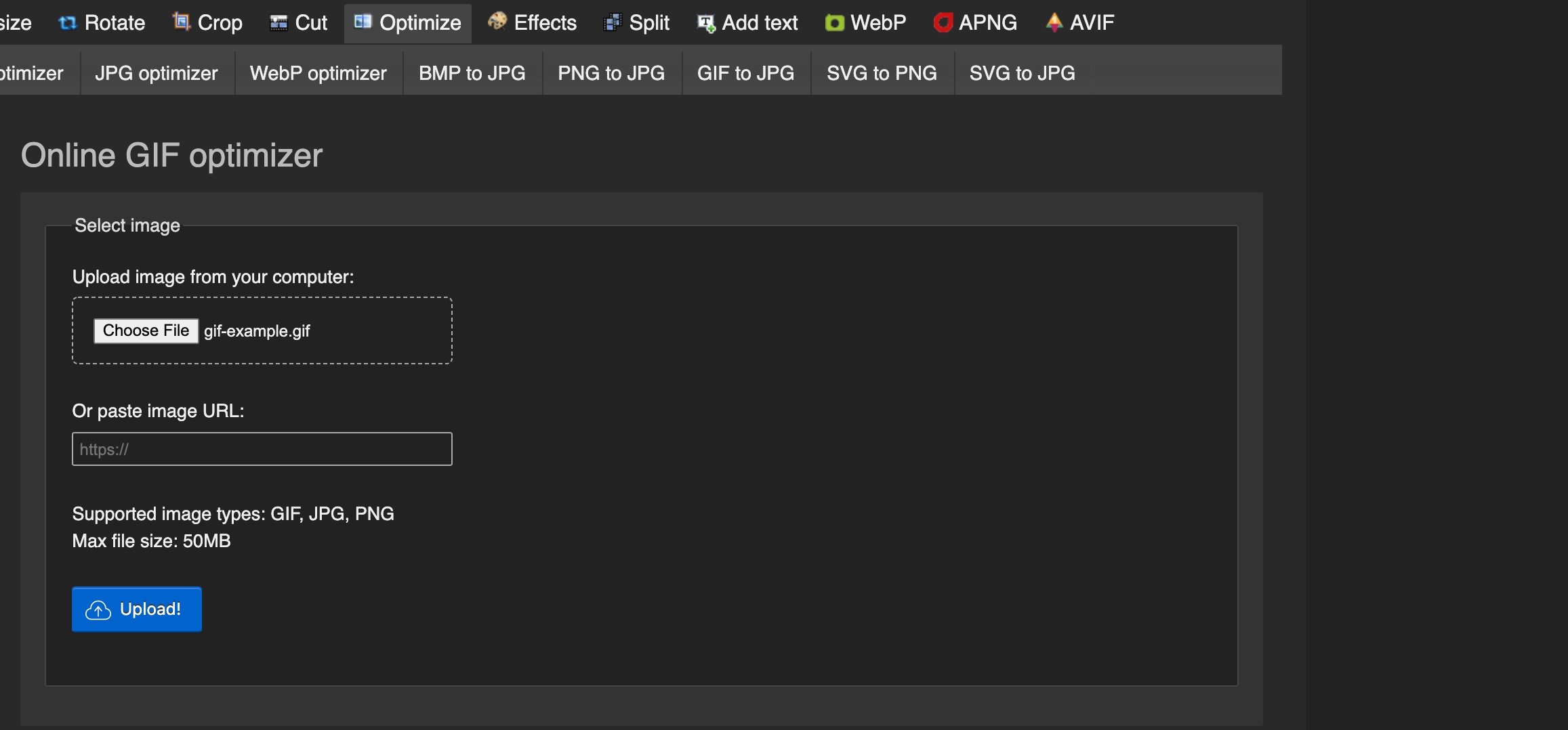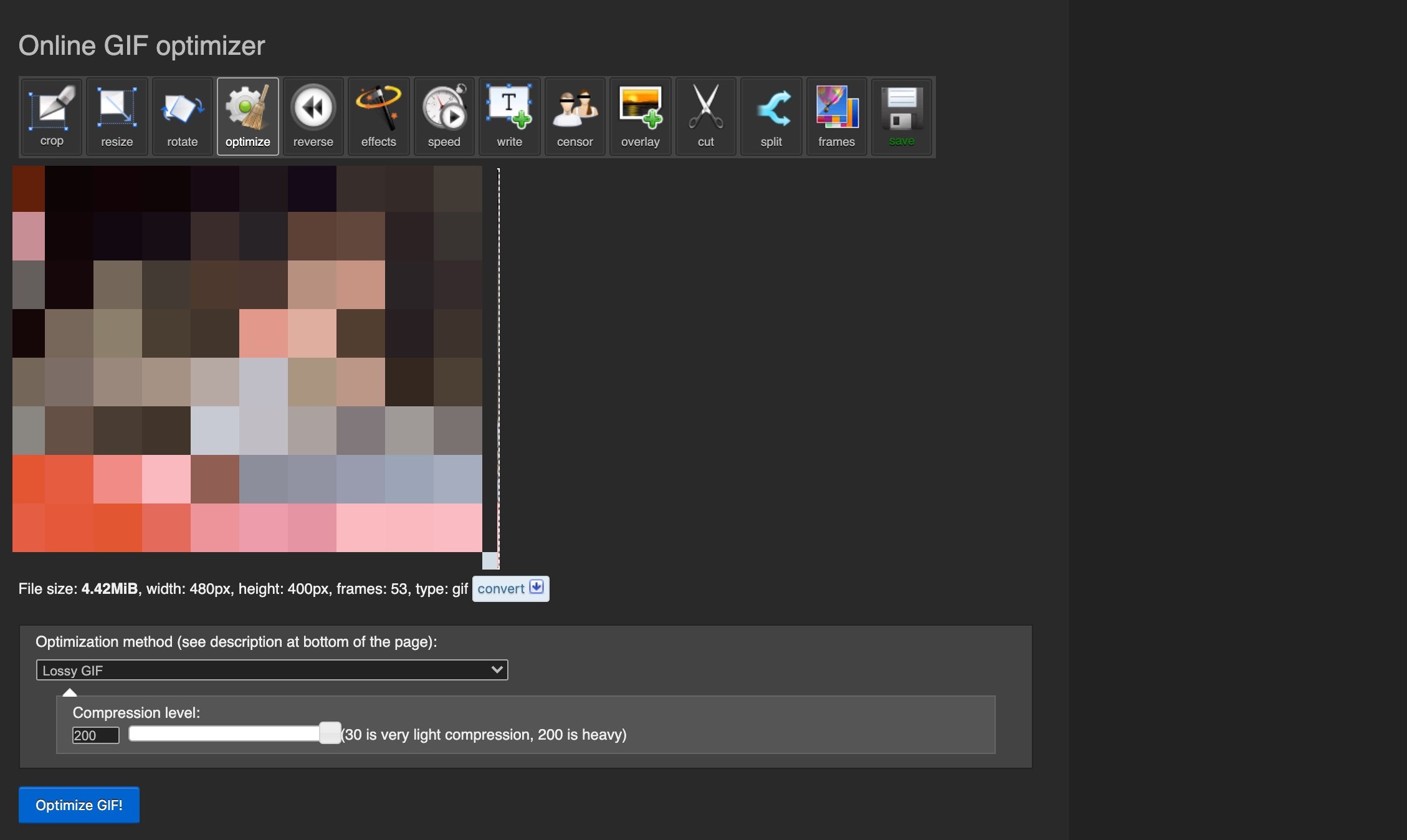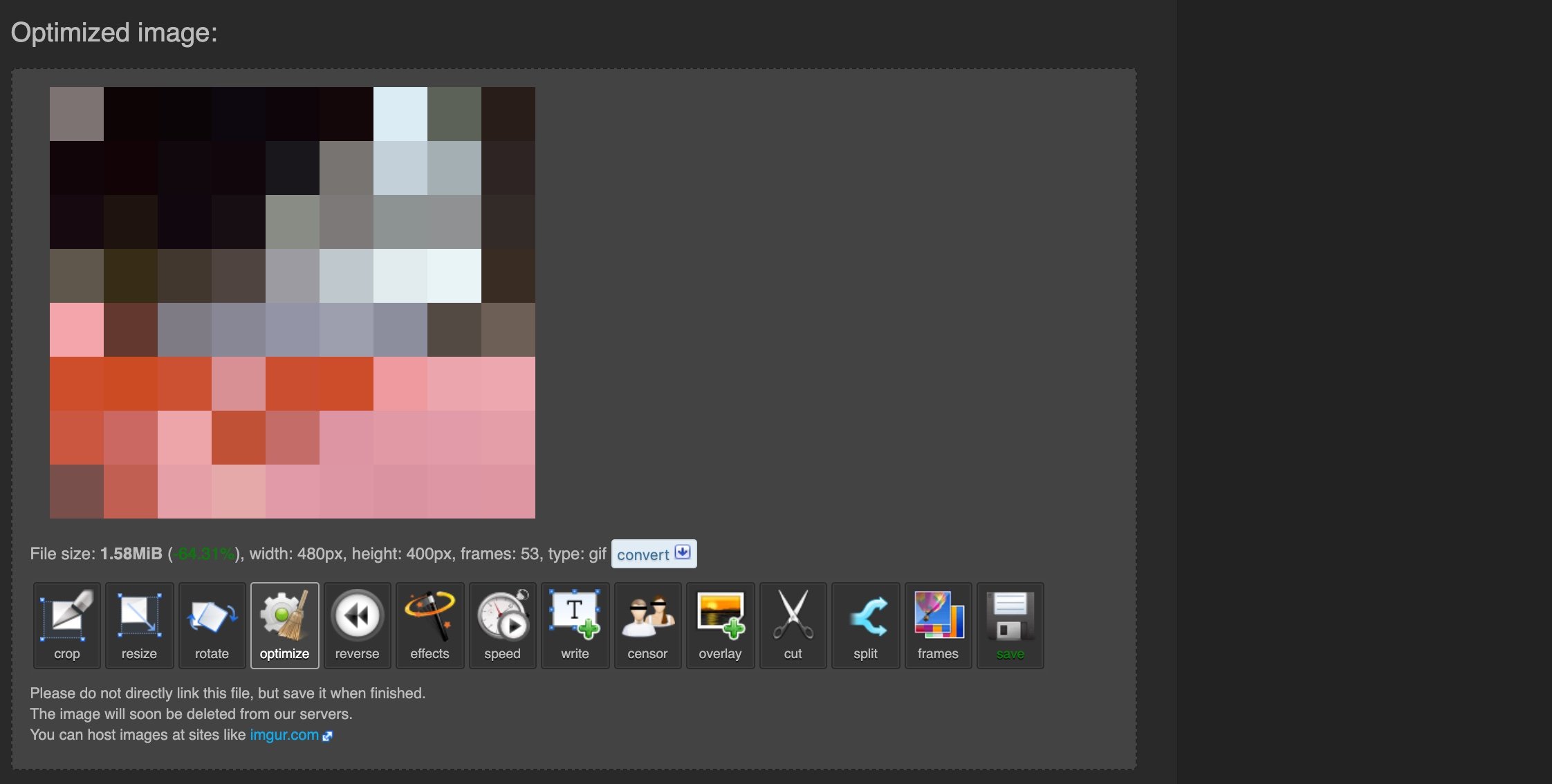Nous allons passer en revue les étapes à suivre pour compresser votre GIF. Nous allons également vous présenter une liste d’outils de compression que vous pouvez utiliser, afin que vous sachiez quelles sont vos options.
Qu’est-ce qu’un GIF animé ?
Un GIF peut être une image statique ou animée. Si vous avez passé beaucoup de temps sur les médias sociaux ou les applications de messagerie comme Facebook Messenger, Slack ou Skype, vous avez probablement vu et envoyé de nombreux GIF animés. Contrairement aux vidéos, les GIF animés sont une compilation d’images statiques. (How-To Geek les qualifie de « flipbooks « ,une expression que j’adore)
Les GIF animés contiennent essentiellement plusieurs images GIF statiques. Elles semblent bouger lorsque les images sont combinées et jouées en séquence. Comme ce sont techniquement de nombreux fichiers individuels qui créent un seul GIF animé, chaque GIF peut prendre beaucoup d’espace.
Il y a toutefois des limites. Un GIF ne prend en charge que 256 couleurs, ce qui affecte la taille de chaque fichier puisque les combinaisons de couleurs tentent d’imiter des images aussi riches en couleurs que les JPEG. (Une image JPEG prend en charge 16,7 millions de nuances). Par conséquent, la taille du fichier d’un GIF animé est généralement assez importante, ne serait-ce que pour contenir cette quantité massive d’informations sur les couleurs. L’hébergement de GIF volumineux ou à chargement lent sur votre site Web peut entraîner des problèmes de performances.
Pourquoi devrais-je compresser un GIF animé ?
Étant donné que les fichiers volumineux, tels que les GIF animés, peuvent ralentir les performances et le temps de chargement de votre site Web, vous devez les compresser autant que possible. Mais ne le faites pas dans le vide. Il est important d’envisager la compression des GIF dans le cadre de la stratégie d’optimisation de votre site (qui doit également inclure la compression des images et autres éléments graphiques).
Si vous êtes propriétaire d’un site Web WordPress, il existe un certain nombre de facteurs qui peuvent avoir un impact sur le temps de chargement et les performances de votre site. Parmi ceux-ci figurent vos images, les plugins WordPress et les révisions du site. Les GIFs que vous utilisez sur votre site sont une autre pièce importante de ce puzzle.
Les GIF animés ont souvent une taille supérieure à 1 Mo, ce qui signifie que le temps de chargement de votre site Web peut en souffrir. Vous verrez à l’avenir que la taille du fichier change de manière significative une fois que vous avez soumis votre GIF animé au processus de compression.
Comment compresser un GIF animé
Apprendre à compresser un GIF animé est facile et rapide. Nous allons vous expliquer les étapes à suivre pour y parvenir. Mais tout d’abord, parlons de certaines des options de compression de GIF disponibles sur le marché.
Ezgif
Ezgif est un outil de compression gratuit qui permet d’apprendre facilement à compresser un GIF animé. Utilisez cet outil basé sur un navigateur pour télécharger et compresser vos fichiers en quelques étapes simples. L’outil fonctionne en utilisant la compression avec perte, ce qui signifie que vous pouvez réduire la taille du fichier sans perdre d’informations. Il réduit également la taille de votre GIF en réduisant légèrement la couleur, en supprimant les images superflues sans nuire à l’animation elle-même et en rendant certains éléments de l’image transparents.
Tout cela combiné signifie qu’il y aura beaucoup moins de données à charger pour vos utilisateurs.
Compresseur GIF
GIF Compressor est un autre compresseur gratuit, basé sur un navigateur, qui permet aux utilisateurs de compresser par lots jusqu’à 20 fichiers à la fois. Si vous comprimez par lots, vous obtiendrez un fichier ZIP à télécharger une fois le processus terminé. Comme Ezgif, l’utilisation de GIF Compressor est gratuite.
Compresser ou mourir
Compress or Die est un compresseur GIF gratuit spécialement conçu pour les utilisateurs qui souhaitent créer des avatars de petite taille mais de grande qualité à partir de leurs GIF. Le site permet aux utilisateurs de télécharger leur propre fichier, de faire un glisser-déposer, de coller l’URL de l’image, d’utiliser une URI de données Base64 ou d’utiliser un script Photoshop-JSX. Alors qu’Ezgif et GIF Compressor autorisent chacun des images jusqu’à 50 Mo, Compress or Die ne prend en charge que les images jusqu’à 8 Mo. Donc, si vous utilisez des GIF animés très détaillés, ce n’est pas un bon choix pour vous.
Comment compresser un GIF animé avec Ezgif
Ezgif est probablement la meilleure option à utiliser pour la plupart des gens. Nous allons donc examiner toutes les étapes à suivre pour préparer les images pour votre site.
Tout d’abord, lancez une nouvelle fenêtre de navigateur et allez sur https://ezgif.com/optimize. Ensuite, choisissez l’image que vous souhaitez télécharger depuis votre ordinateur. Vous pouvez également coller l’URL de l’image si vous l’avez déjà stockée en ligne quelque part. (Dans ce cas, j’ai enregistré une image à partir de Giphy pour démontrer tous les avantages de l’utilisation de cet outil)
Cliquez sur Télécharger, et une fois que votre fichier a été téléchargé, il apparaît dans la fenêtre. Vous pouvez maintenant optimiser l’image en choisissant comment et dans quelle mesure vous souhaitez la compresser. Pour les besoins de cet article, j’ai sélectionné Lossy GIF et choisi un niveau de compression de 200 (le plus fort possible pour cet outil).
Cliquez sur Optimiser le GIF, et vous verrez le GIF optimisé s’afficher sous l’original. Les détails et informations de l’image optimisée seront immédiatement disponibles.
Bien que la couleur et la qualité aient été légèrement dégradées, le changement n’était pas suffisant pour justifier l’utilisation d’un GIF qui faisait presque 5 Mo dans sa forme originale. Une fois compressé, la taille du fichier est tombée à 1,58 Mo. Cela représente une réduction de 70 %. C’est vraiment impressionnant. Cependant, comme nous l’avons mentionné plus haut, même 1,5 Mo reste un fichier assez lourd.
Pour cette raison, nous vous suggérons d’utiliser les outils intégrés pour continuer à modifier le GIF. Vous pouvez les enregistrer sur votre ordinateur à l’aide du menu situé sous l’image. En outre, en fonction de la taille (et de la qualité) de votre fichier, vous pouvez le repasser dans Ezgif ou même essayer un autre outil de compression sur le fichier déjà compressé. La qualité a tendance à se dégrader à chaque fois que vous faites cela, mais le niveau auquel cela est acceptable dépend de votre contenu.
N’oubliez pas qu’un GIF animé, même si vous le comprimez, ne rivalisera pas avec un fichier JPEG, SVG ou WebP. Si vous avez besoin des images les plus petites et les plus rapides d’Internet, vous devriez renoncer entièrement aux animations.
Conclusion
Lorsque vous travaillez à l’optimisation de votre site Web pour obtenir des performances optimales, gardez à l’esprit la compression des GIF. N’oubliez pas que les GIF sont souvent beaucoup plus volumineux qu’on ne l’imagine et que vous ne devez pas les négliger lorsque vous optimisez votre site. En gardant tout cela à l’esprit, vous savez comment compresser un GIF animé (et quels outils permettent de le faire), votre site devrait donc se charger encore plus rapidement maintenant.
Gardez à l’esprit que lorsque vous utilisez tout type de média sur votre site Web, vous devez vous assurer qu’il dispose d’une licence adéquate pour une utilisation commerciale. Cela inclut les GIF, par mesure de sécurité.
Quel est votre outil préféré pour compresser un GIF animé ? Faites-nous savoir ce que nous devrions utiliser dans les commentaires !